富士施乐A4一体机DocuPrint M115b_f_fs扫描设置指南V2
扫描功能使用指南

扫描功能使用指南
备注:若置于玻璃面板上,以A4竖向文件为例,须将文件长边紧贴玻璃面板短边,扫描后的文件方可显示正确。
点击显示屏幕正下方的实体健“传真/扫描”,进入扫描界面。
点击界面显示的“FTP扫描”,选定扫描地址;
备注:如有特殊要求,可通过屏幕下方“扫描设置”选择扫描格式(PDF、图片)、单双面。
点击“开始”按键,启动文件扫描。
扫描后,通过网络共享访问“示例”电脑,或在我的电脑地址栏上键入“\\192.168.X.XX”,进入“扫描”文件夹,获取扫描文件。
备注:各位同事务必增强保密意识,扫描文件须马上剪切,不留痕迹!。
富士施乐DocuPrint M115f多功能一体机说明书(中文)

使用手冊- 適用於單機操作 -關於這本使用手冊當閱讀操作說明時,請遵守這些指導方針:w c v&警告:請務必小心遵守,以免身體受傷。
注意:請務必遵守,以免損害設備。
請務必遵守這個禁止符號的指示,以免造成身體受傷,或是設備損壞。
附註:包含有關使用本產品的重要資訊和提示。
指示可以找到詳細說明的頁數。
2目錄重要的安全說明 (5)控制面板的說明 (6)使用液晶面板 (8)調整控制面板角度 (10)電源故障後自動重新開機 (11)處理紙張選擇紙張 (14)放入紙張 (15)放置CD/DVD (18)記憶卡的使用方法 (20)放置原稿 (22)複印複印文件 (26)複製/修複照片 (28)CD/DVD複印 (30)複印模式選單清單 (32)記憶卡列印模式列印照片 (36)使用各種版面配置列印 (38)列印CD/DVD (40)列印照片賀卡 (43)從索引頁列印照片 (47)播放影片和列印照片 (50)照片模式選單清單.............................................................52其他模式列印格線紙 (54)列印塗鴨畫 (56)掃描至記憶卡 (58)掃描至電腦 (59)備份資料至外部儲存裝置 (60)其他模式選單清單 (61)設定模式(維護)檢查墨水卡匣存量 (64)檢查和清潔印字頭 (65)校正印字頭 (67)PictBridge 設定 (69)設定模式選單清單 (71)解決方法錯誤訊息 (74)更換墨水卡匣 (75)夾紙 (78)印表機錯誤 (84)列印問題 (85)其他問題 (86)客戶技術支援服務 (86)附錄 (87)版權注意事項 (88)34重要的安全說明5控制面板的說明按鍵a Unlock調低(收起)控制面板。
b P啟動 On開啟或關閉本產品的電源。
c更改照片的檢視方式或裁切照片。
d x Menu顯示各個模式下的詳細設定。
e-液晶面板,顯示照片和選單。
富士施乐A4彩色一体机DocuPrint CM215fw_扫描到邮箱功能_设置指南

按面板“System(系统)”按钮一次→按“OK”按钮两次;机器打印出“System Settings(系统设定页)”,在“Wired Network(有线网络)”部分获取机器IP 地址,(若采用无线连接,则在无线网络部分获取)如下图所示,本例中机器IP地址=13.187.8.160;SMTP邮件服务器信息需要跟客户网管索要;分两种情况:2-1)SMTP邮件服务器信息是IP地址→(无需配置机器DNS服务器信息)2-2)SMTP邮件服务器信息是主机名→需要配置机器DNS服务器信息(如本例中,富士施乐公司的SMTP邮件服务器主机名为:;)手工配置机器DNS服务器操作步骤如下:2-2-1)通过电脑获取DNS服务器信息:2-2-1-1)点电脑左下角微软的开始图标“”,出现下图一,输入“cmd”,出现下图二,敲“Enter(回车键)”;(图一)(图二)2-2-1-2)在出现的界面中,输入“ipconfig /all”,敲回车,如下图所示,本例中DNS服务器的IP 地址=13.187.1.224;2-2-2) 打开电脑IE浏览器,输入DocuPrint CM215fw机器的IP地址,如下图所示,点“属性”→点“TCP/IP”→去掉“从DHCP获取地址”对应设置值前的“√”→在“DNS服务器地址”对应栏输入DNS服务器IP地址→点“应用”→在新出现的界面中点“重新启动设备”;3-1)打开电脑IE浏览器,输入DocuPrint CM215fw机器的IP地址,如下图所示,点“属性”;3-2)在出现的界面中,点“邮件”,进行SMTP邮件服务器的设置;3-3)在出现的界面中,分别设置:机器邮件地址=CM215fw@(注:机器邮件地址可以是某个收件人邮件地址,也可以为机器单建邮件地址,具体请咨询客户网管)SMTP服务器—地址= (输入客户SMTP邮件服务器信息)SMTP服务器—端口号码=25发送时的认证方式=(视SMTP邮件服务器设定的规则而定,可以选择如下选项,具体请咨询客户网管或直接逐个测试)3-4) 出现如下图所示的界面,输入出厂默认的管理员信息:User name(用户名)=11111Password(密码)=x-admin点“OK(确定)”;3-5) 出现如下界面,SMTP邮件服务器信息已被保存,点“通讯簿”;1)无效1)SMTP AUTH(Plain)2)SMTP AUTH(Login)4)SMTP AUTH(CRAM-MD5)5)SMTP AUTH(Auto)登录名称=······密码=······重新输入密码=······(注:当“发送时的认证方式=无效”时,不需要输入登录名称和密码)点“应用”;3-6)出现如下界面,点“添加”;3-7)在如下界面中设置:名称=扫描到邮件(在机器上的显示名,支持中文名)电话号码=······(此号码为传真号码,如果有,可以一并设置)电子邮件地址=dazhong.zhou@(接收者的邮件地址)点“应用”;3-8)出现“您的请求已被执行,没有错误。
DocuPrint M118 z 如何设置网络扫描到共享文件夹 使用说明书

DocuPrint M118 z
如何设置网络扫描到共享文件夹使用说明书
具体操作步骤如下:
1.运行光盘中Start.exe安装文件,通过无线方式安装完成网络扫描仪驱动程序。
2.如何检查网络扫描仪驱动程序已经被安装
XP系统下:
双击我的电脑–能看到机型后缀带有LAN图标的扫描仪图标。
Win 7 系统下:
打开Fuji Xerox Utilities–选择扫描–选择扫描仪和照相机,能看到带有LAN 字样的网络扫描仪驱动。
1.将需要扫描的原稿面朝下放置在ADF,或面朝下放置在玻璃稿台。
2.打开ControlCenter4(高级模式截图)–机型下拉选择后缀带有LAN 字样的 - 选择扫
描–选择文件。
3.描文件保存位置,点击扫描。
4.文件将被扫描后,将自动保存到指定的文件夹内.
1.将需要扫描的原稿面朝下放置在ADF,或面朝下放置在玻璃稿台
2.打开ControlCenter4(高级模式截图)–机型下拉选择后缀带有LAN字样的 - 选择工
具–选择设备扫描设置
3.选择文件–在目标文件夹中,选择扫描文件保存位置–点击应用。
4.在打印机上,点击扫描–按OK - 按上下键–选择扫描到PC –按OK。
5.选择文件–按OK - 选择需要传送到的电脑名(如果当前只有一台电脑连接打印机的情
况下,将不会出现该选项) - 按OK。
6.更改设置界面–可以选择是或否(若选择是,可更改色彩,分辨率,文件类型,扫描尺
寸)。
7.按启动键–选择是否有下一页- 电脑上会提示正从多功能一体机读入。
8.读取完成后,文件将以指定格式被保存在指定文件夹内。
2018-打印机一体机扫描功能怎么用-范文模板 (2页)
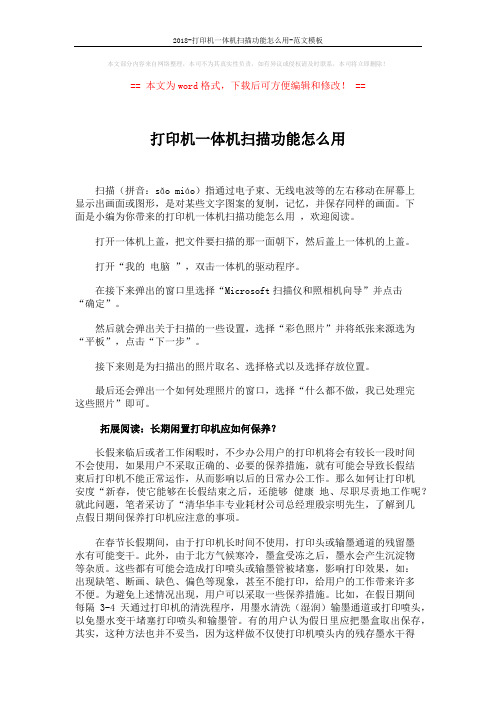
2018-打印机一体机扫描功能怎么用-范文模板本文部分内容来自网络整理,本司不为其真实性负责,如有异议或侵权请及时联系,本司将立即删除!== 本文为word格式,下载后可方便编辑和修改! ==打印机一体机扫描功能怎么用扫描(拼音:sǎo miáo)指通过电子束、无线电波等的左右移动在屏幕上显示出画面或图形,是对某些文字图案的复制,记忆,并保存同样的画面。
下面是小编为你带来的打印机一体机扫描功能怎么用,欢迎阅读。
打开一体机上盖,把文件要扫描的那一面朝下,然后盖上一体机的上盖。
打开“我的电脑”,双击一体机的驱动程序。
在接下来弹出的窗口里选择“Microsoft扫描仪和照相机向导”并点击“确定”。
然后就会弹出关于扫描的一些设置,选择“彩色照片”并将纸张来源选为“平板”,点击“下一步”。
接下来则是为扫描出的照片取名、选择格式以及选择存放位置。
最后还会弹出一个如何处理照片的窗口,选择“什么都不做,我已处理完这些照片”即可。
拓展阅读:长期闲置打印机应如何保养?长假来临后或者工作闲暇时,不少办公用户的打印机将会有较长一段时间不会使用,如果用户不采取正确的、必要的保养措施,就有可能会导致长假结束后打印机不能正常运作,从而影响以后的日常办公工作。
那么如何让打印机安度“新春,使它能够在长假结束之后,还能够健康地、尽职尽责地工作呢?就此问题,笔者采访了“清华华丰专业耗材公司总经理殷宗明先生,了解到几点假日期间保养打印机应注意的事项。
在春节长假期间,由于打印机长时间不使用,打印头或输墨通道的残留墨水有可能变干。
此外,由于北方气候寒冷,墨盒受冻之后,墨水会产生沉淀物等杂质。
这些都有可能会造成打印喷头或输墨管被堵塞,影响打印效果,如:出现缺笔、断画、缺色、偏色等现象,甚至不能打印,给用户的工作带来许多不便。
为避免上述情况出现,用户可以采取一些保养措施。
比如,在假日期间每隔3-4天通过打印机的清洗程序,用墨水清洗(湿润)输墨通道或打印喷头,以免墨水变干堵塞打印喷头和输墨管。
富士施乐多功能一体机刷卡使用培训手册(海尔)2007

富士施乐多功能一体机使用手册 ---DC-III 2007
设备使用介绍
• 刷卡流程
• 刷卡复印
• 刷卡打印
• 扫描
刷卡(刷卡复印、打印步骤)
利用此功能,您可将2页文件打印到1张纸的正背面,为环保做一份贡献。
打印(多张合一)
利用此功能,您可将2张、4张、8张、16张或32张原稿打印到单页上, 能节省不少纸张呢!
扫描
• 扫描默认值:
-自动 -
200dpi PDF
• 扫描至邮件
扫描(邮件发送)
此功能允许您扫描原稿并将扫描后的数据作为电子邮件附件发送。
要使用复印、打印功能必须先刷卡认证,获取机器的使用权,否则无法使用 这些功能。
刷卡
复印
退出
打印
把员工卡放在读卡器左边, 当屏幕上出现对勾表示刷卡 认证通过。
认证通过后可以使用打印、 复印功能。
使用完机器后,按认证键退 出自己的账户。否则,其他 人可以用此账户操作机器。
注:当机器没有任何操作超过30秒,机器会自动退出认- 100% - 单面⇢单面 - 纸张选择:自动
基本复印步骤 缩放倍率 (25%–400%) 纸盘选择 双面复印 多张合一(1-8Up) 混合尺寸原稿复印 ID卡复印
复印(基本复印步骤)
将原稿面朝上放进自动输稿器, 或面朝下放在稿台玻璃上。
打印
• 打印默认值
-A4 -双面
• 刷卡输出 • 双面打印 • 多页合一打印
富士施乐DocuPrint M115 b重置墨粉计数器方法
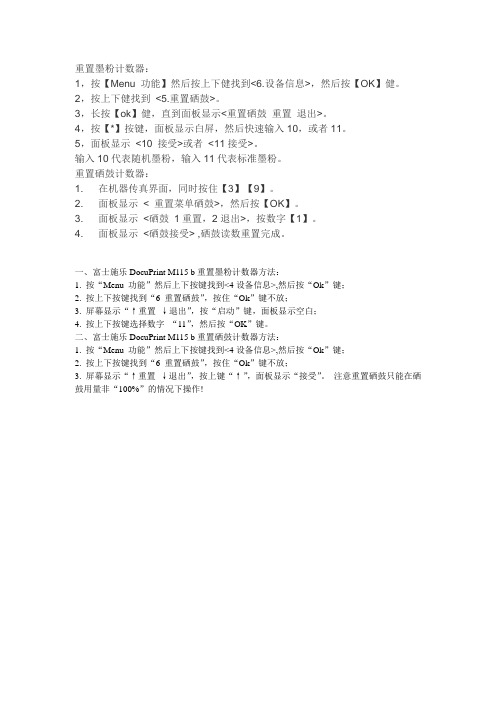
重置墨粉计数器:
1,按【Menu 功能】然后按上下健找到<6.设备信息>,然后按【OK】健。
2,按上下健找到<5.重置硒鼓>。
3,长按【ok】健,直到面板显示<重置硒鼓重置退出>。
4,按【*】按键,面板显示白屏,然后快速输入10,或者11。
5,面板显示<10 接受>或者<11接受>。
输入10代表随机墨粉,输入11代表标准墨粉。
重置硒鼓计数器:
1. 在机器传真界面,同时按住【3】【9】。
2. 面板显示< 重置菜单硒鼓>,然后按【OK】。
3. 面板显示<硒鼓1重置,2退出>,按数字【1】。
4. 面板显示<硒鼓接受> ,硒鼓读数重置完成。
一、富士施乐DocuPrint M115 b重置墨粉计数器方法:
1. 按“Menu 功能”然后上下按键找到<4设备信息>,然后按“Ok”键;
2. 按上下按键找到“6 重置硒鼓”,按住“Ok”键不放;
3. 屏幕显示“↑重置↓退出”,按“启动”键,面板显示空白;
4. 按上下按键选择数字“11”,然后按“OK”键。
二、富士施乐DocuPrint M115 b重置硒鼓计数器方法:
1. 按“Menu 功能”然后上下按键找到<4设备信息>,然后按“Ok”键;
2. 按上下按键找到“6 重置硒鼓”,按住“Ok”键不放;
3. 屏幕显示“↑重置↓退出”,按上键“↑”,面板显示“接受”。
注意重置硒鼓只能在硒鼓用量非“100%”的情况下操作!。
富士施乐A4一体机DocuPrint-M115b-f-fs扫描设置指南V2
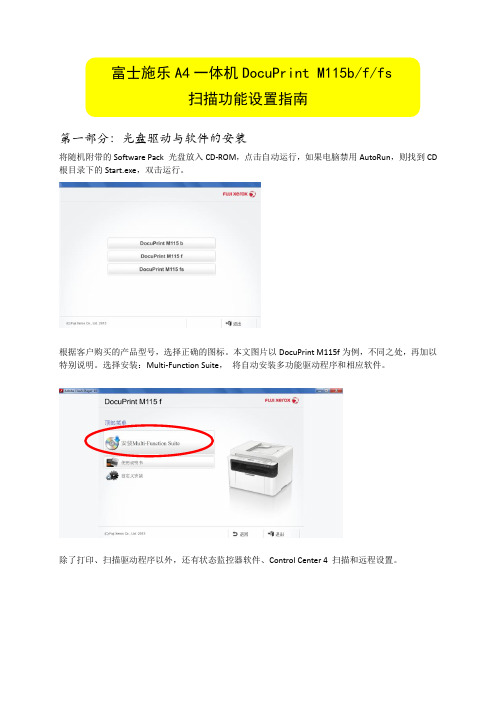
富士施乐A4一体机DocuPrint M115b/f/fs扫描功能设置指南第一部分:光盘驱动与软件的安装将随机附带的Software Pack 光盘放入CD-ROM,点击自动运行,如果电脑禁用AutoRun,则找到CD 根目录下的Start.exe,双击运行。
根据客户购买的产品型号,选择正确的图标。
本文图片以DocuPrint M115f为例,不同之处,再加以特别说明。
选择安装:Multi-Function Suite,将自动安装多功能驱动程序和相应软件。
除了打印、扫描驱动程序以外,还有状态监控器软件、Control Center 4 扫描和远程设置。
本设备同时支持两个扫描仪驱动程序:Windows Image Acquisition(WIA) 和TWAIN 兼容扫描仪驱动。
当程序出现下列提示窗口时,按要求插入USB线缆,打开机器电源。
出现下面的画面,表示驱动已成功安装:第二部分:M115b/f/fs支持的扫描功能本机支持推式扫描和拉式扫描,二者的区别,见下表说明。
拉式扫描与推式扫描的异同。
第三部分:拉式扫描步骤与操作M115b:只有多功能平板稿台。
M115f/fs:除平板稿台以外,还具备一个最大10页供纸量的自动输稿器。
*备注:如果都有原稿的话,自动输稿器优先于平板稿台。
如果安装有多台扫描仪设备的话,点击电脑系统托盘下的“状态监控器”:,点击下拉菜单,选择你自己购买对应的型号,此处以FX DocuPrint M115f为例,从图示,可以看到机器正处于休眠状态,耗材量,等等机器状态信息。
【1】根据原稿文档属性,是多页文档?还是单页硬质卡片,比如身份证,卡片?将其正确放置在平板稿台(M115b)或ADF自动输稿器(M115b/f/fs)。
【2】将待扫描文稿正面朝下放置。
【3】从扫描仪返回电脑前,在电脑上开始操作扫描。
如果仅扫描少量文件,直接点击“扫描”菜单,即可开始扫描,如果对于分辨率和扫描类型有特殊要求,可以在“自定义设置:”里面做调整。
- 1、下载文档前请自行甄别文档内容的完整性,平台不提供额外的编辑、内容补充、找答案等附加服务。
- 2、"仅部分预览"的文档,不可在线预览部分如存在完整性等问题,可反馈申请退款(可完整预览的文档不适用该条件!)。
- 3、如文档侵犯您的权益,请联系客服反馈,我们会尽快为您处理(人工客服工作时间:9:00-18:30)。
富士施乐A4一体机DocuPrint M115b/f/fs
扫描功能设置指南
第一部分:光盘驱动与软件的安装
将随机附带的Software Pack 光盘放入CD-ROM,点击自动运行,如果电脑禁用AutoRun,则找到CD 根目录下的Start.exe,双击运行。
根据客户购买的产品型号,选择正确的图标。
本文图片以DocuPrint M115f为例,不同之处,再加以特别说明。
选择安装:Multi-Function Suite,将自动安装多功能驱动程序和相应软件。
除了打印、扫描驱动程序以外,还有状态监控器软件、Control Center 4 扫描和远程设置。
本设备同时支持两个扫描仪驱动程序:Windows Image Acquisition(WIA) 和TWAIN 兼容扫描仪驱动。
当程序出现下列提示窗口时,按要求插入USB线缆,打开机器电源。
出现下面的画面,表示驱动已成功安装:
第二部分:M115b/f/fs支持的扫描功能
本机支持推式扫描和拉式扫描,二者的区别,见下表说明。
拉式扫描与推式扫描的异同。
第三部分:拉式扫描步骤与操作
M115b:只有多功能平板稿台。
M115f/fs:除平板稿台以外,还具备一个最大10页供纸量的自动输稿器。
*备注:如果都有原稿的话,自动输稿器优先于平板稿台。
如果安装有多台扫描仪设备的话,点击电脑系统托盘下的“状态监控器”:,点击下拉菜单,选择你自己购买对应的型号,此处以FX DocuPrint M115f为例,从图示,可以看到机器正处于休眠状态,耗材量,等等机器状态信息。
【1】根据原稿文档属性,是多页文档?还是单页硬质卡片,比如身份证,卡片?将其正确放置在平板稿台(M115b)或ADF自动输稿器(M115b/f/fs)。
【2】将待扫描文稿正面朝下放置。
【3】从扫描仪返回电脑前,在电脑上开始操作扫描。
如果仅扫描少量文件,直接点击“扫描”菜单,即可开始扫描,如果对于分辨率和扫描类型有特殊要求,可以在“自定义设置:”里面做调整。
扫描分辨率和扫描图像类型与色彩模式的关系如下表:
【1】WIA扫描驱动仅支持最大1200*1200dpi的分辨率,如果需要更高的扫描分辨率,请使用TWAIN兼容规范的扫描驱动和应用软件。
【2】挡设定分辨率高于1200dpi时,文件可能会变得非常巨大,请确保电脑的内存和硬盘空间足够用于扫描该尺寸的文件!否则,可能会导致死机或文件丢失。
一份A4尺寸的全彩色照片,如果是300dpi的话,大小约为:24,.9MB;1200dpi时,则扩大到398MB,这已经是绝大多数商业电脑能处理的极限了。
(PhotoShop图像处理软件,通常缓存的文件是处理文件的4~5倍大小,所以,更高的分辨率,通常用在底片类的透射稿的扫描,这不在本文的介绍范围)
ControlCenter4 软件高级模式详解
对于M115系列数码一体机来讲,随机附带的ControlCenter4软件分为标准模式和高级模式。
标准模式:照片打印,扫描等基本功能,操作简单,易于使用。
高级模式:除了标准模式的基本可用功能外,高级模式还可以配置详细的设置并将其存储到M115系列的机器内,提供简单,个性化的操作,完全按照你的意愿,预配置按钮设置。
高级模式界面如下:
点击“扫描”选项卡中的“文件”。
【1】从文件类型下拉列表中选择PDF(*.pdf)。
【2】可以输入你喜欢的文档要使用的文件名。
完整的文件名还包含其它字段。
【3】扫描文档将要保存的文件目录,或自己建立一个新的文件夹。
【4】下拉选择扫描分辨率。
【5】下拉选择文档尺寸。
【6】点击确定后,开始扫描,扫描结束,保存扫描数据的文件夹将自动打开。
第四部分:推式扫描步骤与操作
【1】根据原稿文档属性,是多页文档?还是单页硬质卡片,比如身份证,卡片?将其正确放置在平板稿台(M115b)或ADF自动输稿器(M115b/f/fs)。
【2】不需要返回电脑前,直接在扫描仪上,使用“扫描键”开始操作扫描。
【3】扫描文件按照预先的设定,以指定的分辨率和文件类型,放置在指定的文件夹。
【4】在高级模式下,点击“设备扫描设置”,可以预先设定扫描参数。
扫描仪面板的操作
(见下面的照片)
提示:
务必用USB线缆将设备连接至电脑,且该电脑已安装Multi-Function Suite。
【1】正确放入原稿。
【2】按液晶屏左侧的“扫描键”。
【3】按“▲”或“▼”键选择,【Scan to PC】,按“OK”键。
【4】按“▲”或“▼”键选择扫描类型,【文件】,【电子邮件】或,【图像】按“OK”键。
【5】按“▲”或“▼”键选择,【开始扫描】,按“OK”键。
【6】按“启动”键,设备开始扫描。
【7】如果有多页文件,按数字“1”键继续,如果文件已全部扫描完毕,按数字“2”键结束。
【1】按液晶屏左侧的“扫描键”。
【2】按“▲”或“▼”键选择,
【Scan to PC】,按“OK”键。
【3】按“▲”或“▼”键选择扫
描类型,【Image】, 【E-mail】或【File】
按“OK”键。
【4】按“▲”或“▼”键选择,
【Start Scan】,按“OK”键。
【5】按“启动”键,设备开始准
备扫描。
【6】与USB连接的计算机产生
连接。
【7】设备正在扫描。
【8】如果有多页文件,按数字
“1”键继续,如果文件已全
部扫描完毕,按数字“2”键
结束,文件传送到电脑。
【全文结束】
感谢你使用富士施乐产品!
祝你使用愉快!
如有问题或建议,请联系富士施乐800热线:800-820-5146。
